
Hvis du glemmer at oplade din MacBook ordentligt natten over, kan du få hovedpine om morgenen. Og hvis du fejler en ødelagt MacBook, er det en måde at udelukke batteriproblemer på, om det er i stand til at oplade.
Ældre Macbooks har lys på opladerkablet
Hvis din MacBook blev lavet før 2016 og har et magnetisk opladerkabel (selv det "gamle" L-formede), vil det have et lys i enden af kablet, der indikerer, at det oplades. Hvis lyset er orange, oplader du. Hvis det er grønt, er dit batteri fuldt, og du løber tør for strømadapteren. Selvom den ikke tændes, skal den stadig have lyset, hvis problemet ikke er med batteriet.

Hvis du har en ny MacBook med en USB Type C-oplader, er det en anden historie. USB-C-opladeren har ikke indikatorlampe, hvilket betyder, at hvis din MacBook ikke tændes, har du muligvis ingen idé om, hvorvidt batteriet er årsagen, eller om dit kabel bare er ødelagt.
Hvis du har et rigtig gammelt kabel eller en tredjepart, mangler du muligvis også lyset.
En måde at kontrollere, når du fejler et USB C-kabel uden lys, er at lade det være tilsluttet et stykke tid og kontrollere, om strømstenen bliver varm. De genererer varme under opladning, så hvis det ikke oplades, vil det være koldt.
En anden ting, du kan prøve, er at skinne en lommelygte på Apple-logoet på bagsiden. Hvis du kan se noget på skærmen, betyder det, at din baggrundsbelysning er brudt (et ret almindeligt problem, ofte forvekslet med, at det slet ikke tændes), og du skal finde en Apple Store. Eller måske har du skruet ned lysstyrken hele vejen, og din MacBook er fin.
Tip: Nyere MacBooks afgiver en lyd, når du tilslutter opladeren. Det er en ding, der lyder ligesom lyden, når du tilslutter en iPhone, men det er mere støjsvag. Du vil heller ikke høre det, hvis lyden på din bærbare computer er slukket, eller hvis batteriet er helt dødt, når du tilslutter kablet. Stadig kan du prøve at afbryde og tilslutte kablet igen for at lytte til lyden. Hvis du hører det, ved du, at det oplades.
Er den tændt, når skærmen er synlig?
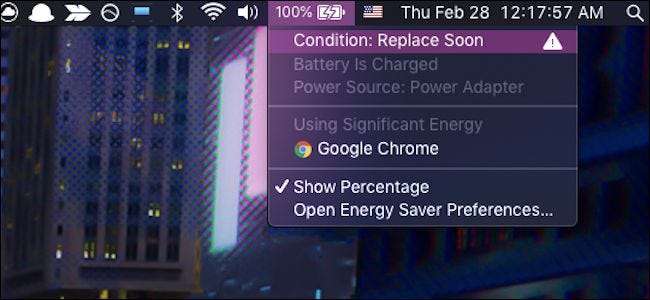
I så fald vises batteristatus i den øverste menulinje sammen med apps, der bruger meget juice og advarsler, hvis dit batteri er gammelt (og ikke holder en opladning meget godt). Hvis dit batteri oplades, har det et lynboltsymbol over batteriikonet.
Hvis du ikke kan se ikonet i menulinjen, er det muligvis slået fra. Åbn Systemindstillinger-appen, og klik på ikonet "Energisparer" formet som en pære. Nederst skal der være "Vis batteristatus i menulinjen." Sørg for, at dette er markeret.
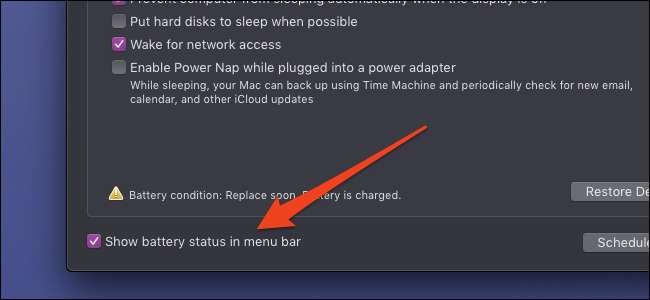
Du kan også justere andre strømrelaterede indstillinger herfra, herunder hvor hurtigt din skærm slukkes, når den ikke er i brug.
Hvis alt dette mislykkes, og du stadig har problemer med en ødelagt MacBook, er det sandsynligvis bedst at konsultere din lokale Apple Store for reparationer.





